Tražilica i Yandex usluge vrlo su popularne u segmentu Interneta koji govori ruski jezik, što čini vrlo primjetnu konkurenciju ostalim analogama poput Googlea. Za praktičnije korištenje ovog pretraživanja i prilično brz pristup uslugama možete postaviti Yandex kao početnu stranicu preglednika. Tijekom ove upute razgovarat ćemo o sličnom postupku koristeći primjer nekoliko aplikacija i opcija za rješavanje problema odjednom.
Instaliranje Yandexa s početnom stranicom
Trenutno Yandex možete instalirati pomoću početne stranice u Androidu na nekoliko načina, koji se uglavnom svode na ručno mijenjanje internih postavki aplikacije. Ponekad možete koristiti i automatske alate, ali to obično ovisi o pregledniku koji koristite.
1. način: početna stranica preglednika
Najpristupačniji izlaz iz postojećih je uporaba internih postavki preglednika izravno povezanih s početnom stranicom. Pokazat ćemo samo nekoliko opcija, dok većina sličnih aplikacija ima slično sučelje i opcije.
Pročitajte također: Najbolji preglednici za Android
Standardni preglednik
- Unatoč mogućim razlikama u aplikaciji Preglednik, ovisno o verziji Androida i proizvođaču uređaja, početna stranica instalira se na isti način. Da biste to učinili, prije svega proširite glavni izbornik gumbom u gornjem desnom kutu i odaberite stavku "Postavke".
- S popisa idite na pododjeljak "Su česti" i dodirnite crtu "Početna stranica".
- U skočnom prozoru "Početna stranica" stavite marker pored predmeta "Ostalo" i u polje koje se pojavi unesite
yandex.ru... Za dovršetak kliknite gumb "U REDU" i ponovno pokrenite preglednik.

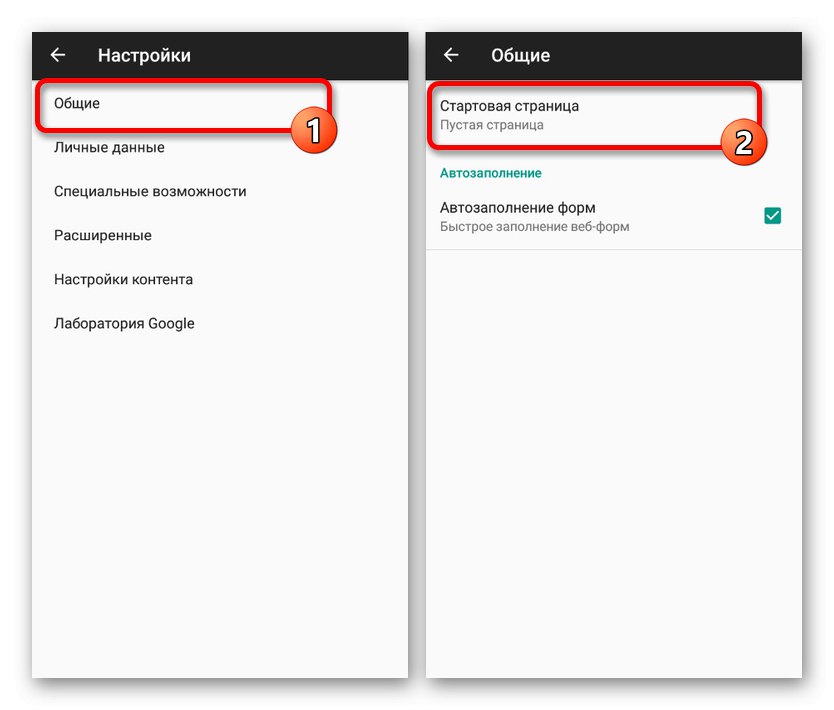
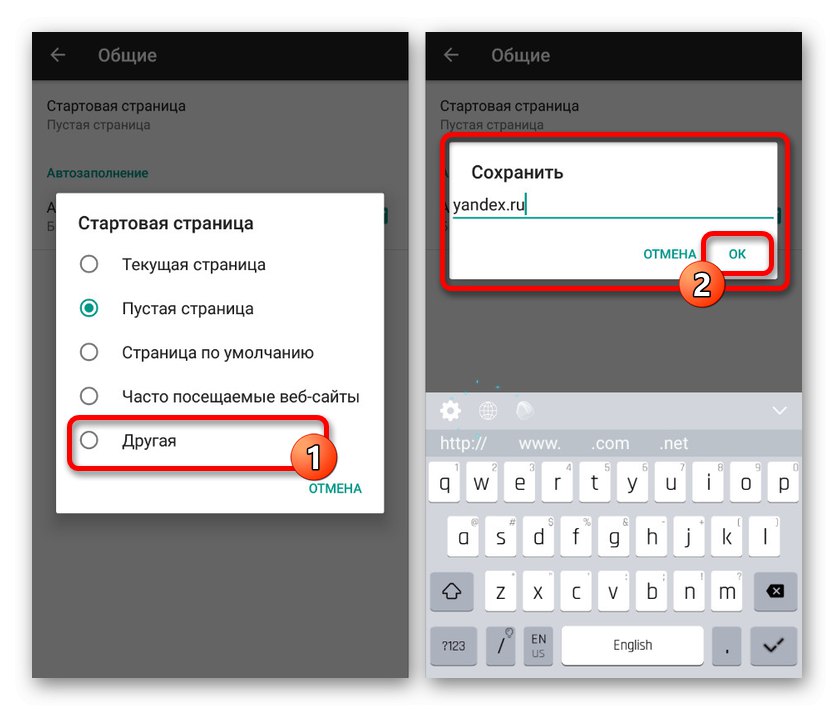
Google krom
- Kao i prije, otvori Google krom, proširite glavni izbornik u gornjem desnom kutu i kliknite "Postavke"... Pronađite blok ovdje "Osnovni, temeljni" i odaberite "Sustav pretraživanja".
- Kroz popis koji se pojavi promijenite zadano pretraživanje u Yandex i vratite se na odjeljak "Postavke".
- U bloku "Osnovni, temeljni" Izaberi "Početna stranica" i dodirnite crtu "Otvori ovu stranicu".
- Ispunite okvir za tekst prema službenoj adresi - yandex.ru, kliknite "Uštedjeti", i time je postupak dovršen.
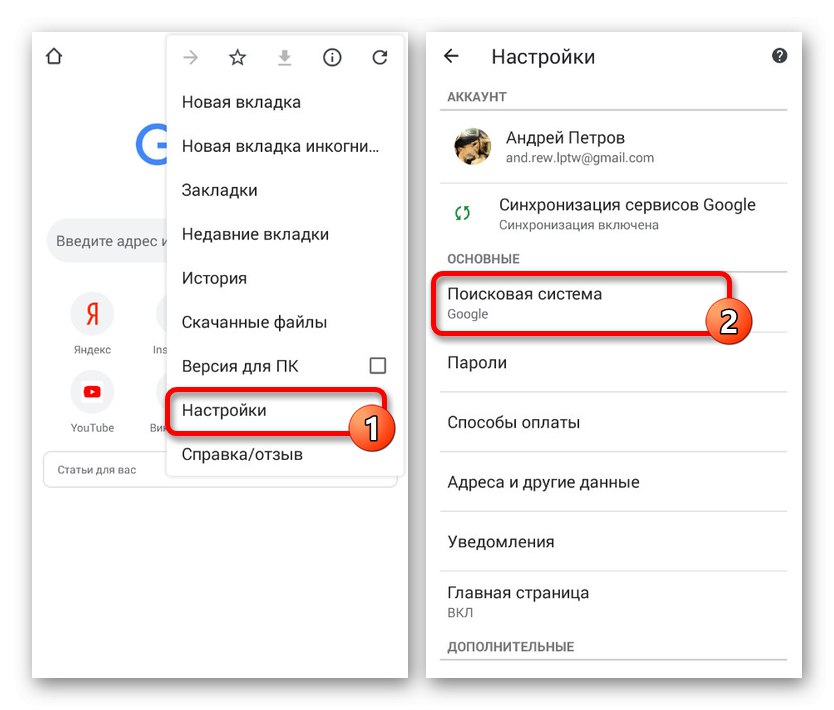
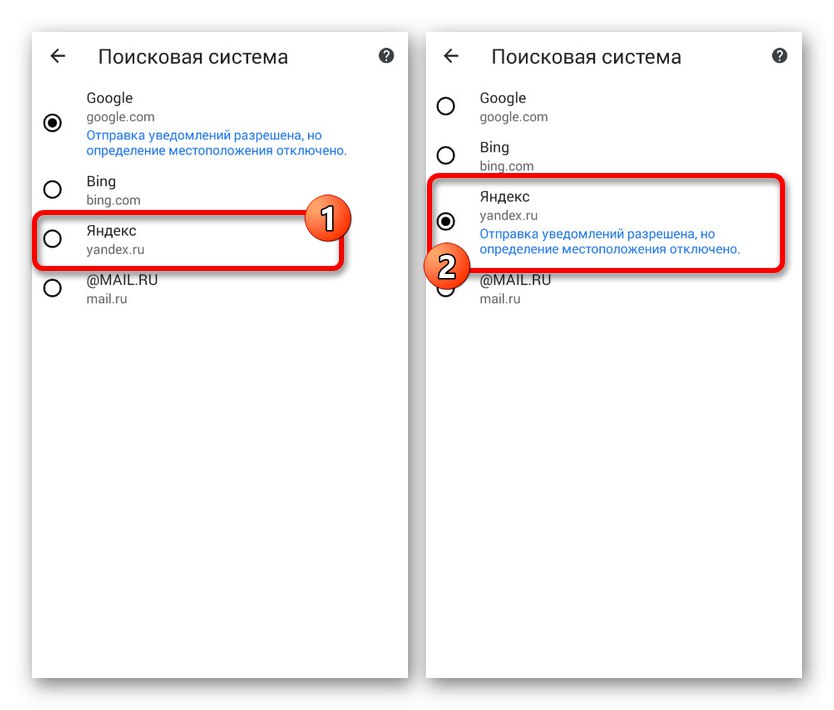
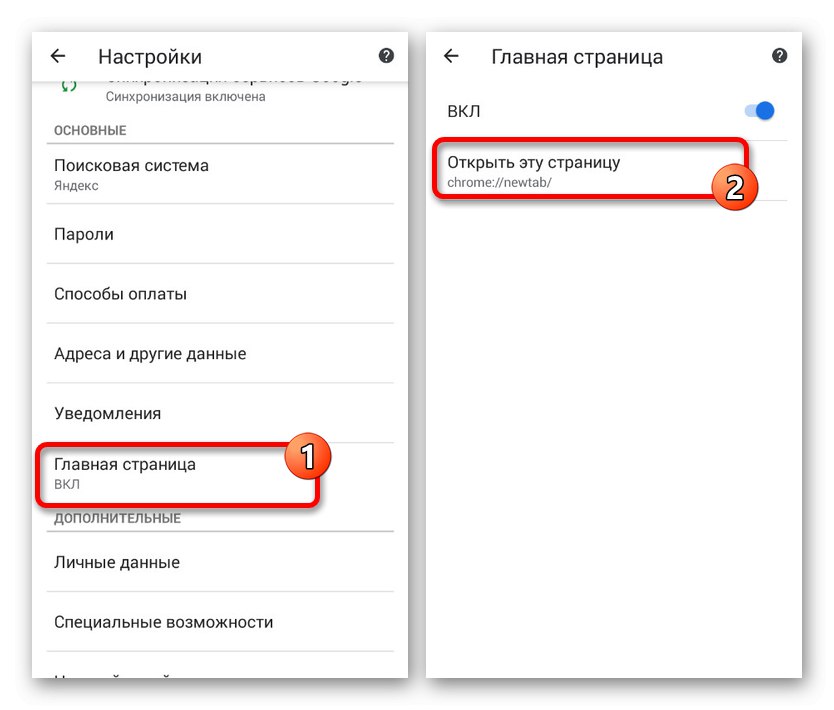
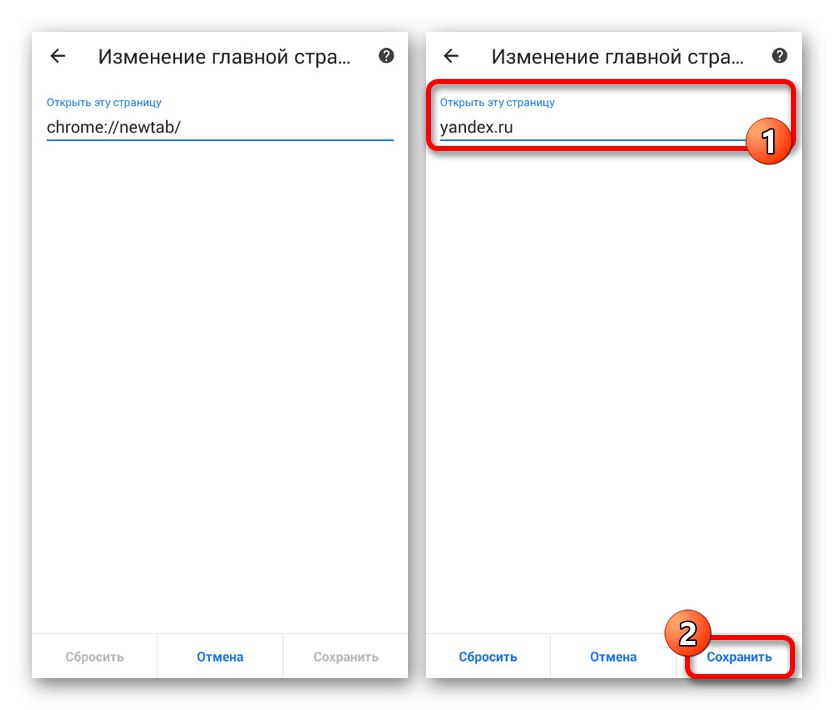
Mozilla Firefox
- Unatoč podršci za trgovinu proširenja, u Mozilla Firefoxu na Androidu Yandex možete instalirati s početnom stranicom samo kroz parametre, kao u drugim slučajevima. Da biste to učinili, otvorite glavni izbornik, odaberite odjeljak "Opcije" i idite u "Osnovni, temeljni".
- Ovdje morate odabrati stavku "Kuća" i dodirnite crtu "Postavljanje početne stranice".
- Odaberite opciju kroz prozor koji se otvori "Ostalo", unesite službenu adresu yandex.ru i kliknite "U REDU" spremiti. Kao rezultat toga, nakon ponovnog pokretanja programa, Yandex će biti postavljen kao početna stranica.
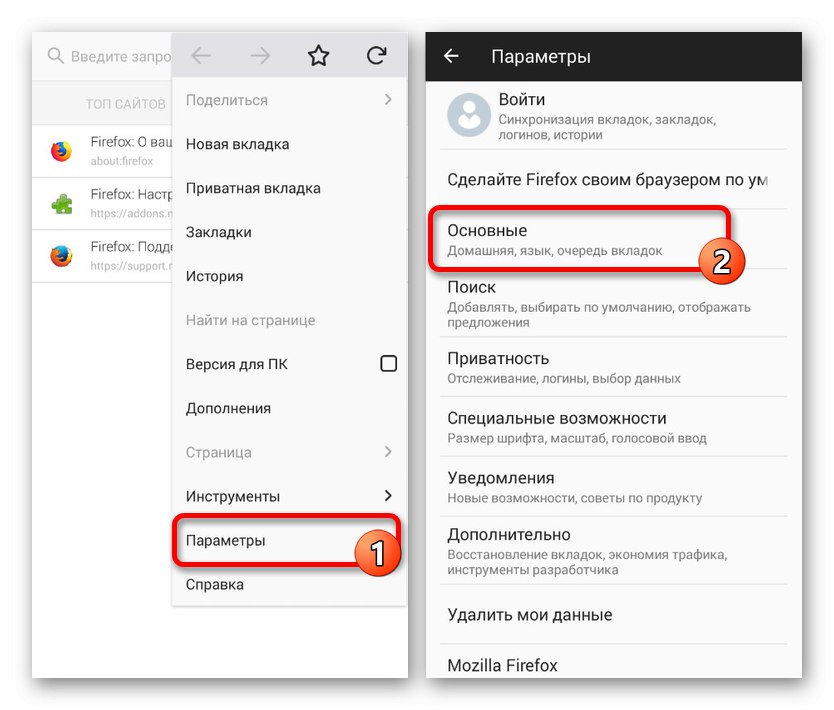
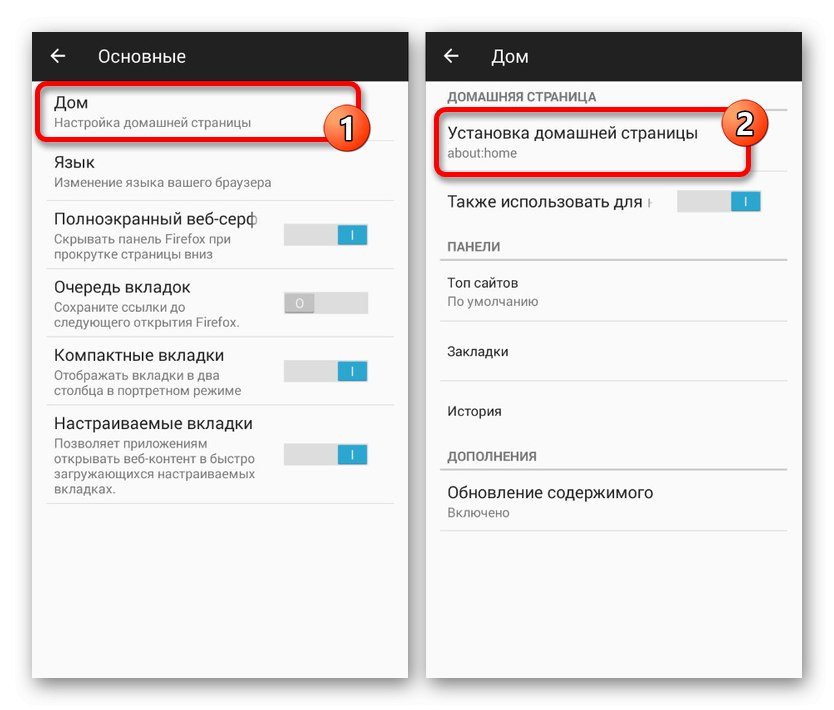
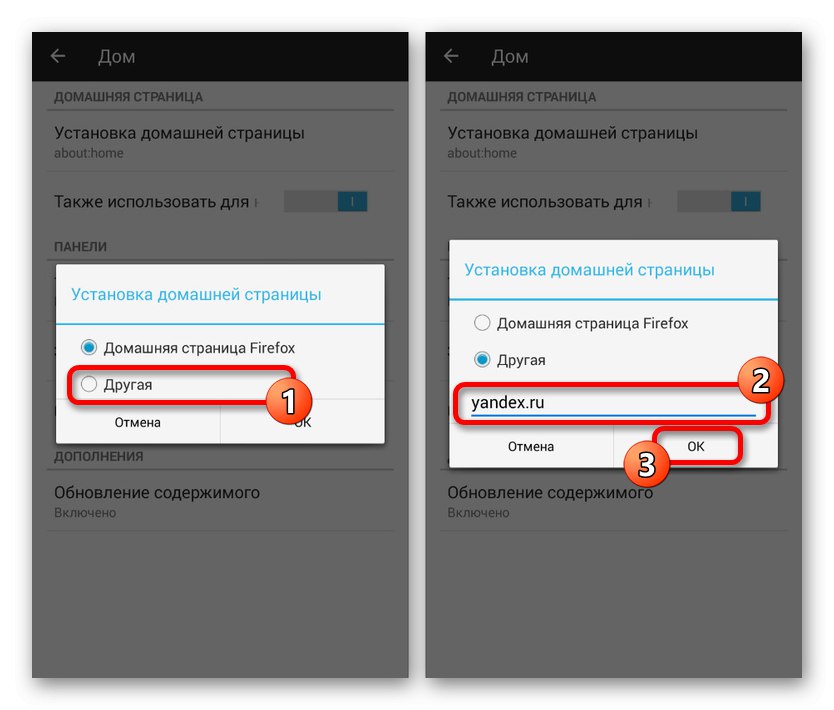
Ove radnje na primjeru svih glavnih preglednika bit će sasvim dovoljne za instaliranje Yandexa kao početne stranice. Istodobno, treba imati na umu da neke aplikacije ne pružaju potrebne postavke.
2. metoda: Instaliranje Yandex preglednika
Još jedno prilično jednostavno rješenje je preuzimanje posebnog preglednika ove tvrtke. Ova je opcija u osnovi automatska, jer se Yandex widgeti i usluge po zadanom koriste u web pregledniku. Osim toga, samo ovdje početna stranica ima jedinstveni dizajn s pomoćnim funkcijama.
Preuzmite Yandex preglednik s Google Play trgovine
- S obzirom na to da se početni zaslon Yandexa u ovom pregledniku koristi prema zadanim postavkama, nema potrebe za promjenom postavki.Istodobno, kroz parametre još uvijek vrijedi isključiti funkciju spremanja sesije, tako da kada ponovno otvorite aplikaciju to bude željena stranica, a ne stare kartice.
- U ove svrhe proširite glavni izbornik, odaberite "Postavke" i pronađi blok "Dodatno"... Ovdje morate omogućiti funkciju "Zatvaranje kartica prilikom izlaska iz preglednika" i "Pokretanje preglednika s ekrana nove kartice".
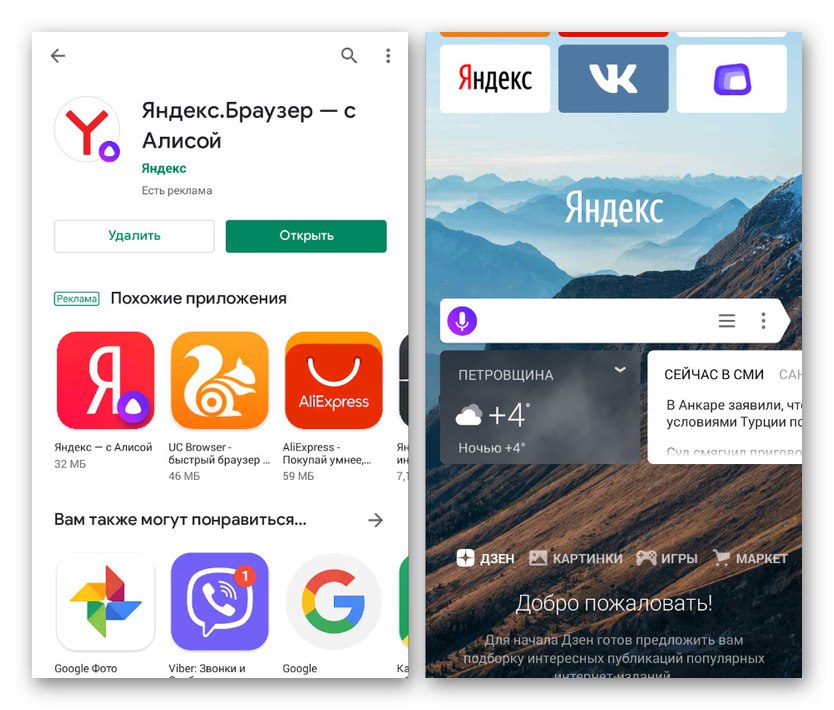
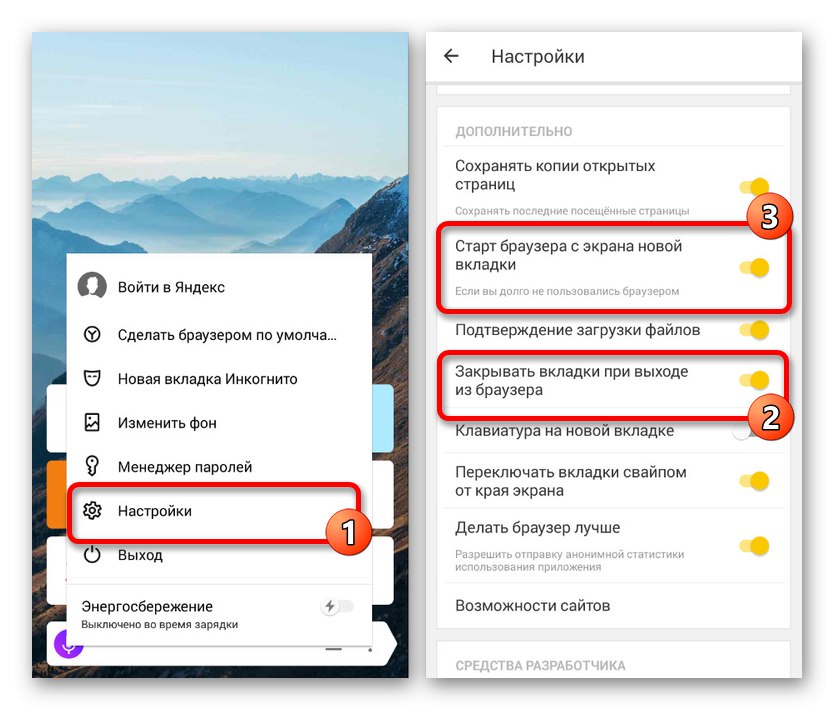
To bi trebalo biti dovoljno da se početna stranica Yandexa automatski pojavi svaki put kada otvorite preglednik. Inače nema postavke početne stranice.
Metoda 3: Yandex usluge
Iako prethodne opcije omogućuju prilagodbu samo za jedan od određenih preglednika, ova je metoda univerzalna. Pomoću nje možete odmah dodati prilagođeni web preglednik, set widgeta i još više instaliranjem samo jedne aplikacije s donje veze. Jedna od mogućih alternativa je Yandex.Loncher, što je ujedno i cjelovito rješenje, ili Yandex.Widgetikoji na početni zaslon pametnog telefona dodaju polje za pretraživanje i druge informacije. Metoda će biti optimalna ako koristite samo neke usluge tvrtke.
Preuzmite Yandex s Google Play trgovine
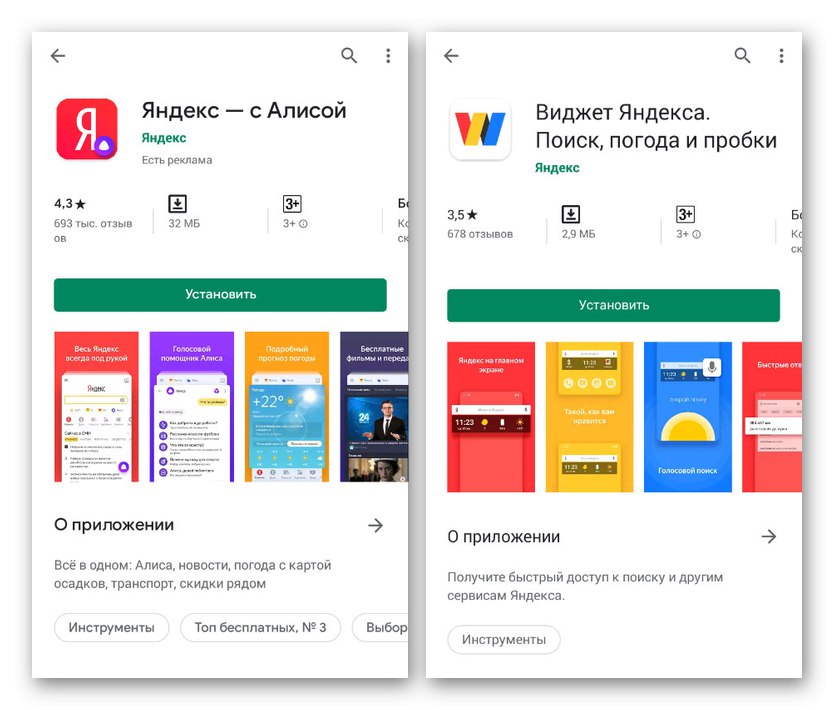
Analizirali smo sve postojeće načine korištenja Yandexa s početnom stranicom u Androidu, uključujući samostalno mijenjanje postavki i automatsku instalaciju. Svaka metoda ima niz značajki zbog kojih je neophodna u određenim situacijama.